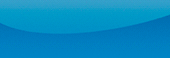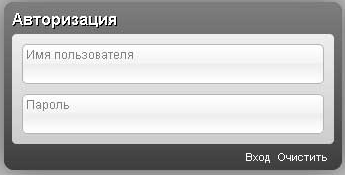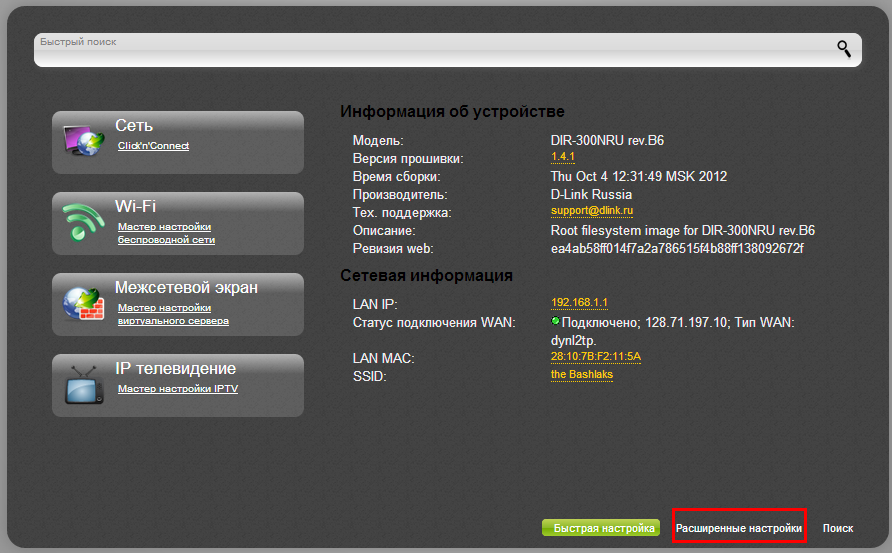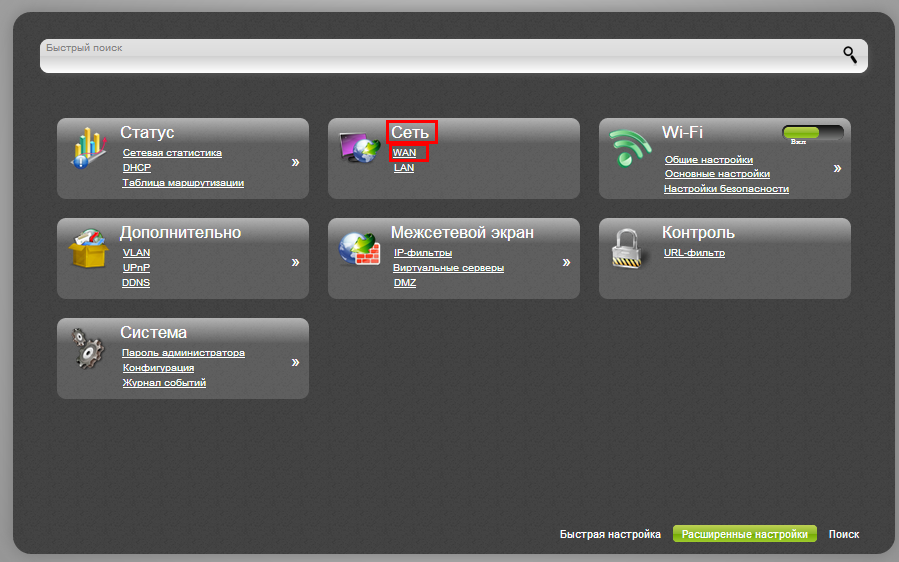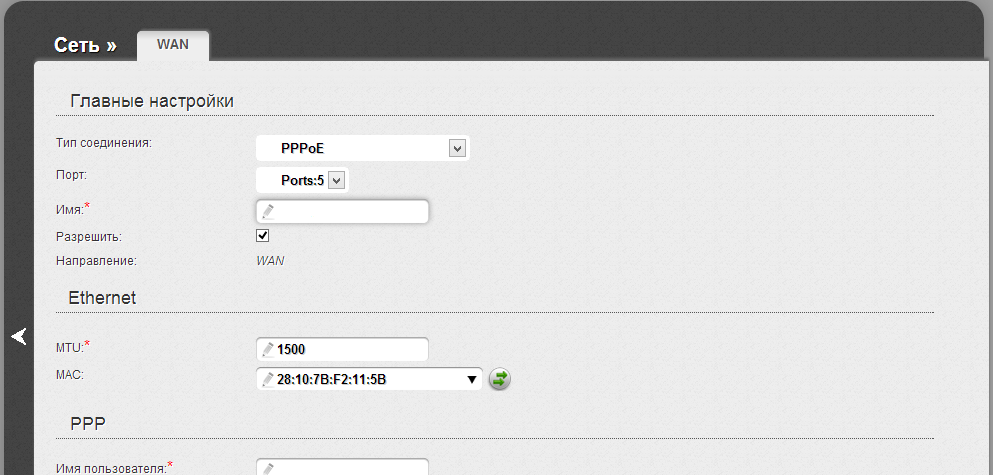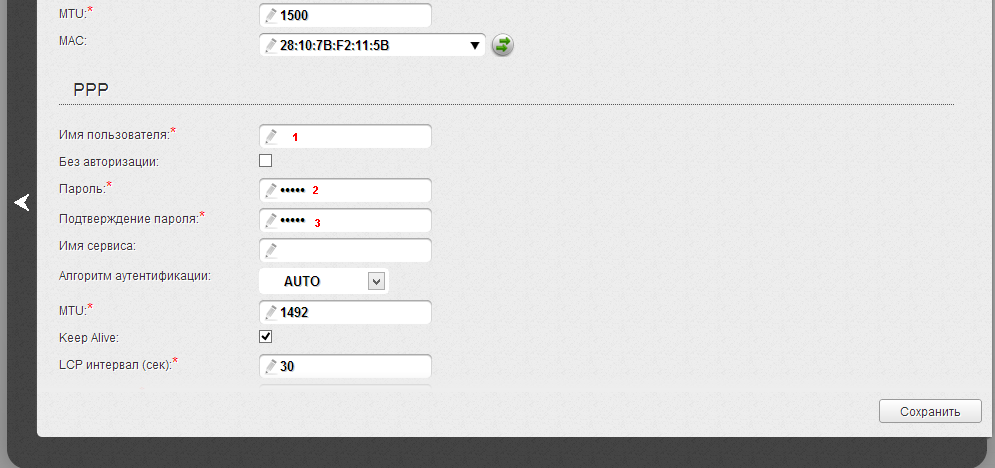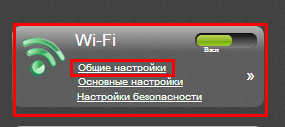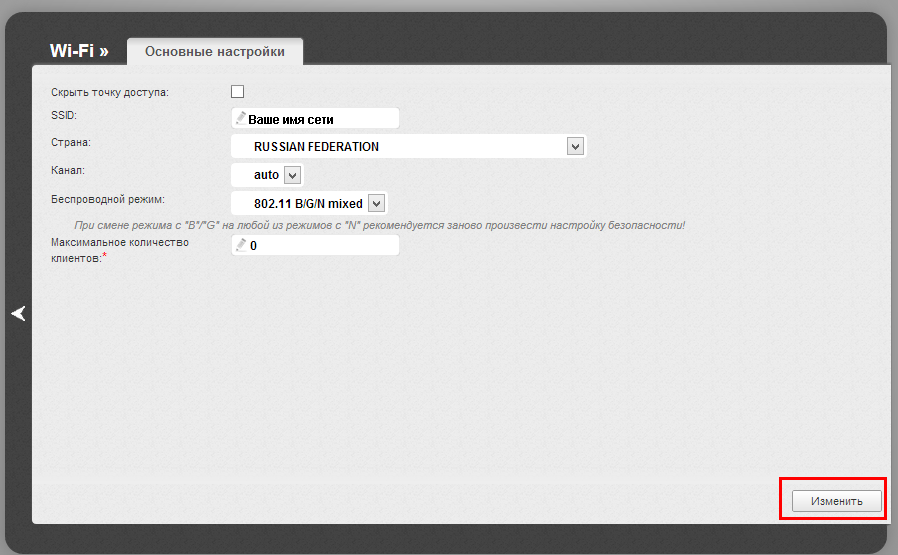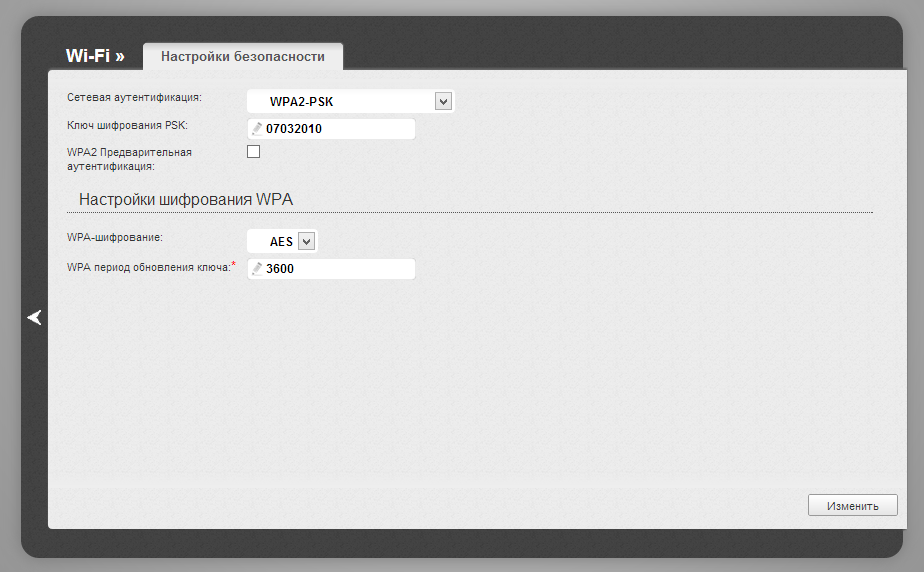Настройка роутера DIR-300 NRU
Прежде, чем приступить к настройке роутера необходимо произвести верное подключение интернет-кабеля и патчкорда, которые потребуются для дальнейшей работы сети.

Интернет кабель необходимо подключить в «Internet», в LAN порт нужно подключить патчкорд, соединительный кабель между роутером и компьютером для настройки роутера.
Для входа на консоль(настройки) роутера необходимо открыть браузер(программа для просмотра интернет страниц) и в адресной строке, самой длинной строчке браузера прописать адрес: 192.168.0.1 или 192.168.1.1 в зависимости от прошивки роутера, и нажать клавишу Enter для перехода на страницу роутера. В появившемся окне для авторизации, прописываем: в графу пользователь-admin, пароль- admin. После того, как прописали требуемые для авторизации данные, нажимаем кнопку ВХОД.
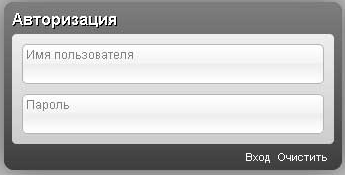
После нажатия кнопки ВХОД, откроется окно настроек роутера, где в правом нижнем углу, нажимаем «Расширенные настройки». В следующем окне выбраем, «Сеть»- WAN
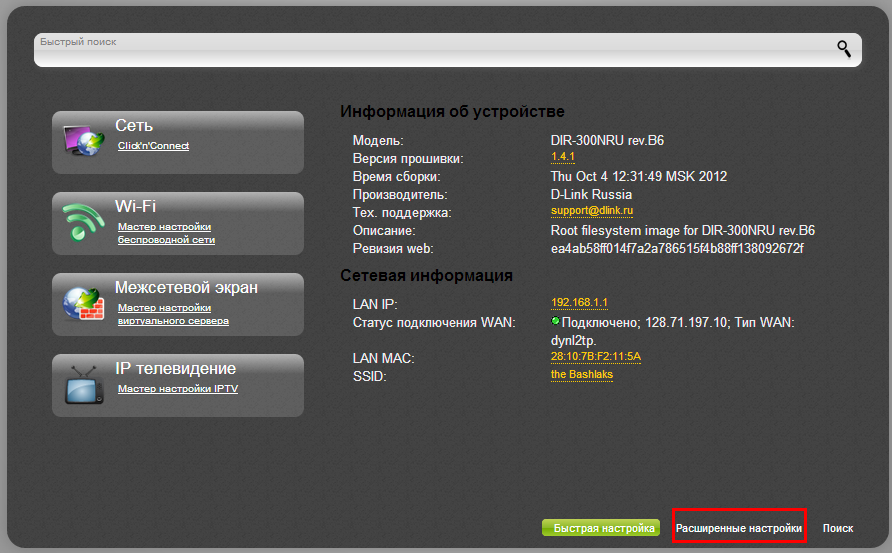
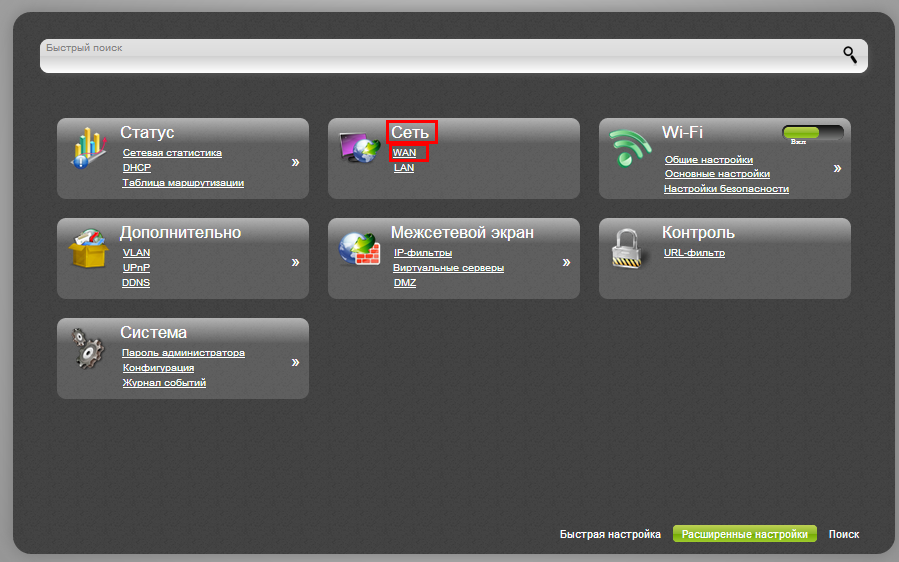
В этом окне необходимо выбрать Тип соединения: PPPoE. Имя соединения — любое.
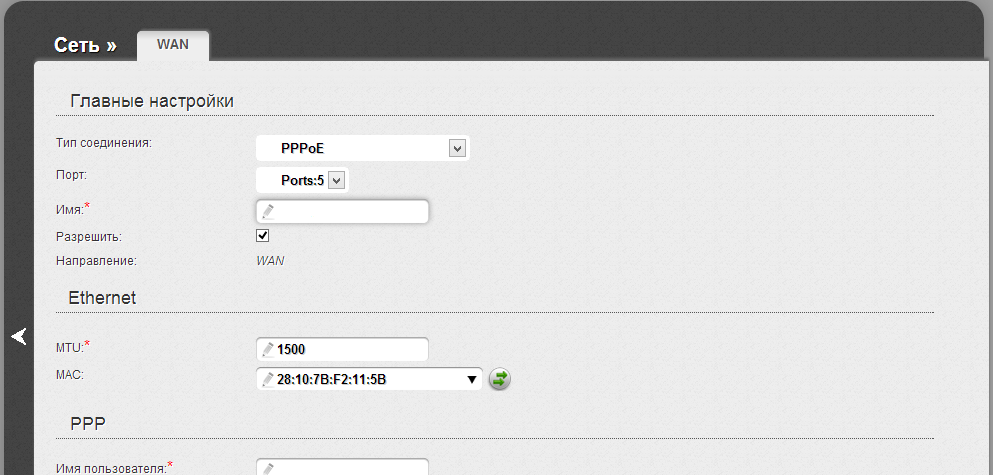
Опускаем окно ниже, для ввода персональных данных (логин/ пароль), эти данные находят на личной карточке абонента или на обратной стороне договора.
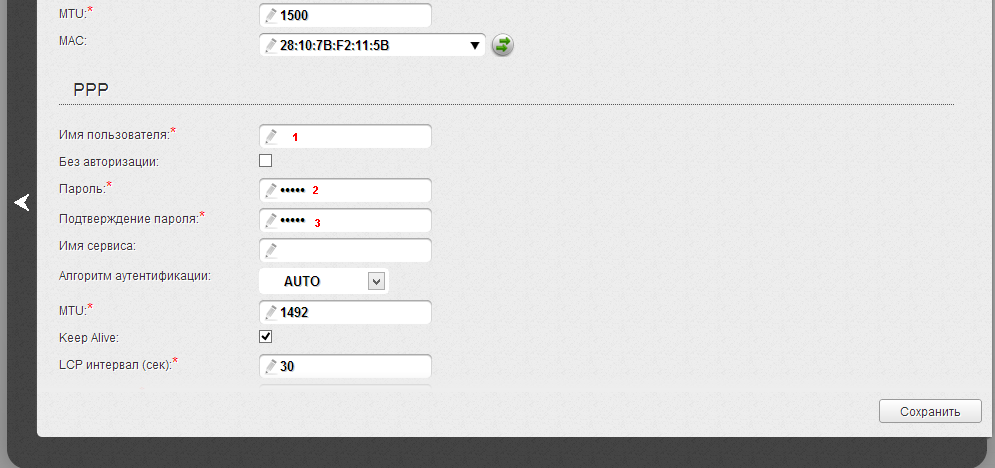
Где, в 1- вводим вводиться логин по договору;
2 - Пароль абонента по договору;
3 - Подтверждение вводимого пароля. Нажимаем кнопку СОХРАНИТЬ.
Остальные параметры без изменений, все поля что отмечены звездочкой, должны быть заполнены, с нашей стороны изменяется только тип соединения, прописывается логин и пароль, остальное оставляем без изменений.
Настройка параметров Wi-Fi подключения
Для настройки беспроводного соединения возвращаемся на главную страницу– Расширенные настройки. И выбираем общие настройки, чтобы переименовать wi-fi сеть абонента.
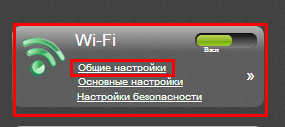
Выбираем пункт «Основные настройки» и устанавливаем желаемое имя беспроводной точки доступа SSID. После этого нажимаем «Изменить».
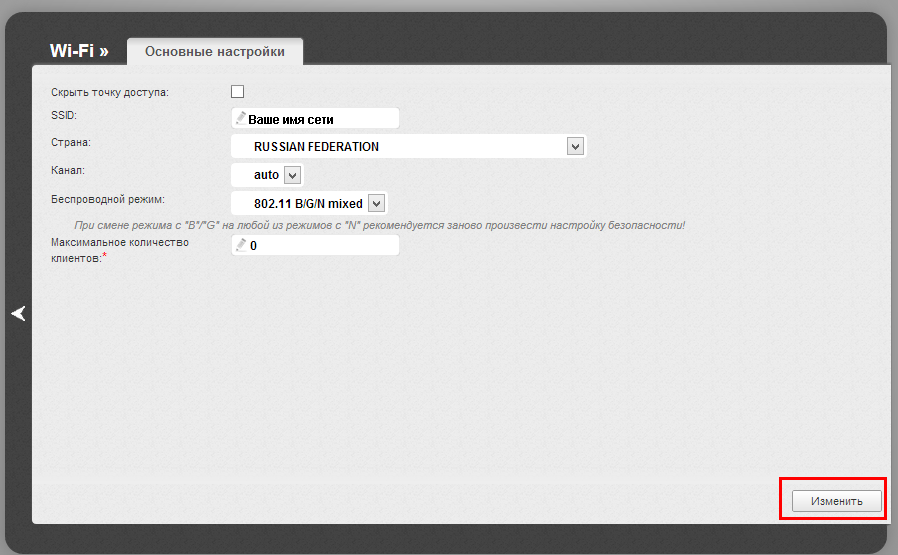
Для того, чтобы изменить пароль на беспроводную сеть нужно, зайти в настройки безопасности Wi-Fi, выберите тип авторизации (рекомендуется WPA2/PSK), а затем ввести любой пароль не менее 8 символов — цифрами или английскими бувами. Сохраните сделанные изменения.
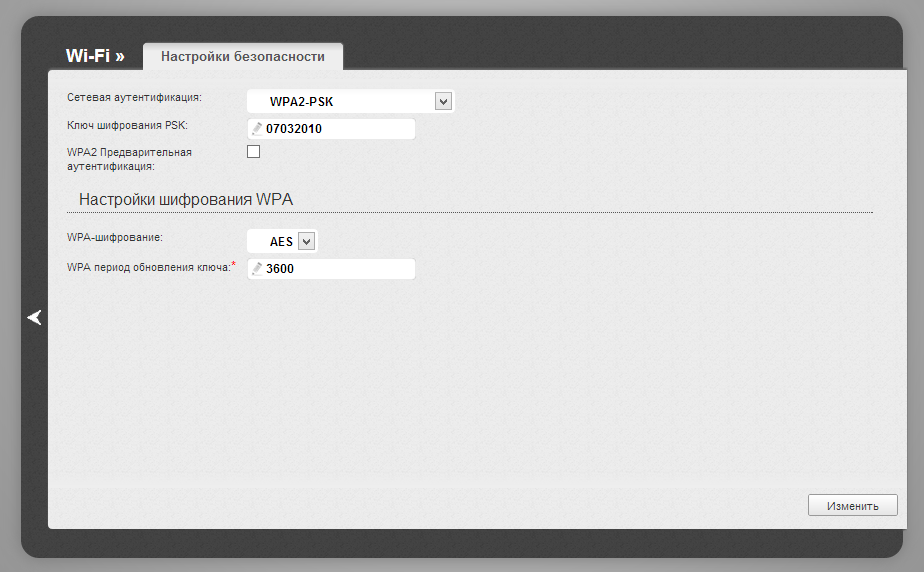
Теперь можно попробовать использовать интернет по беспроводному Wi-Fi соединению с ноутбука, планшета или любого другого оборудования. При подключении с другого устройства необходимо ввести 8-мизначный пароль для авторизации на роутере, предварительно выбрав название своей беспроводной сети.